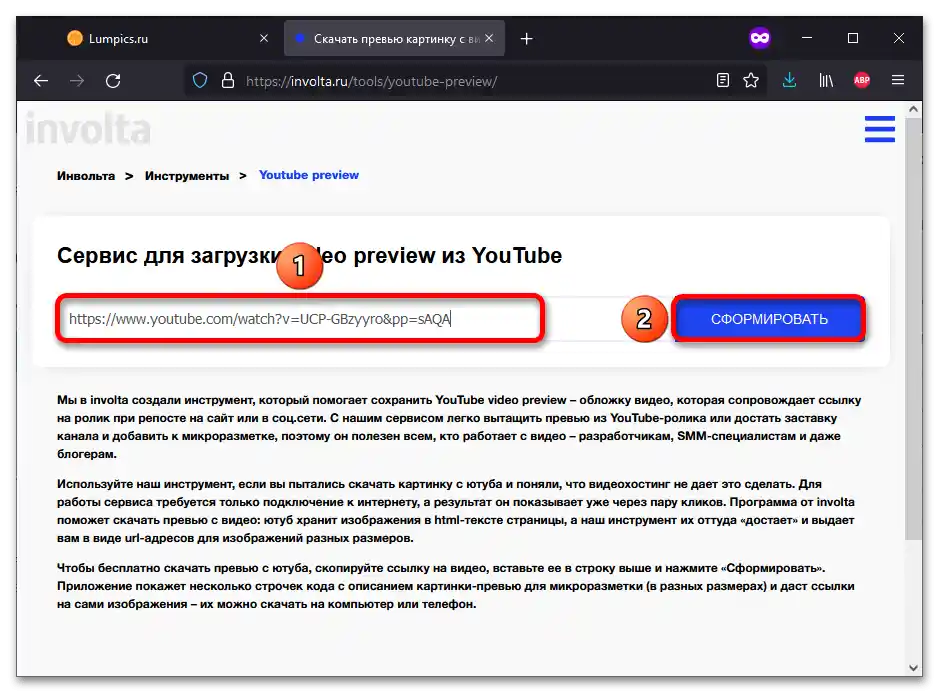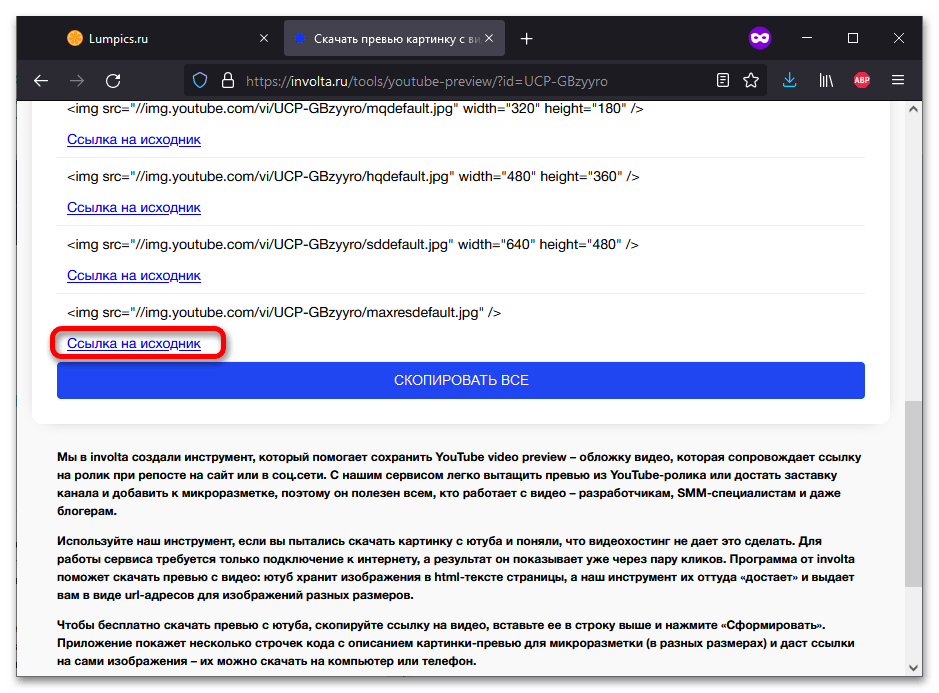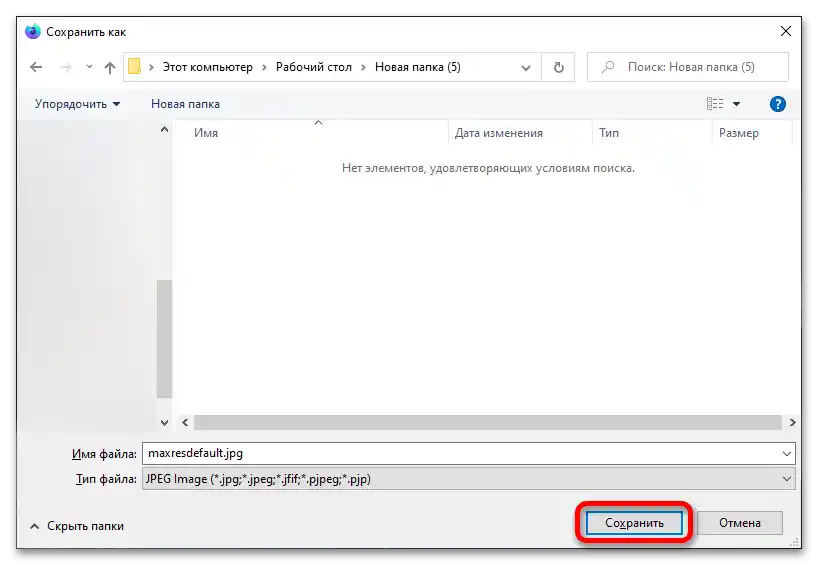Зміст:
Спосіб 1: Посилання
Обкладинки всіх відеороликів доступні за посиланнями виду http://i1.ytimg.com/vi/ABCDEF/maxresdefault.jpg, де замість ABCDEF вказується унікальний ідентифікатор. Побачити його можна на сторінці перегляду — в адресному рядку після знака =.
- Відкрийте відео, зображення якого потрібно завантажити. Скопіюйте комбінацію букв і цифр, що йде після символу
=. - Перейдіть за вказаним вище посиланням, правильно підставивши ID з буфера обміну.
- Використовуйте комбінацію клавіш Ctrl+S, щоб зберегти картинку на пристрій. Виберіть, куди слід її помістити, і натисніть "Зберегти".
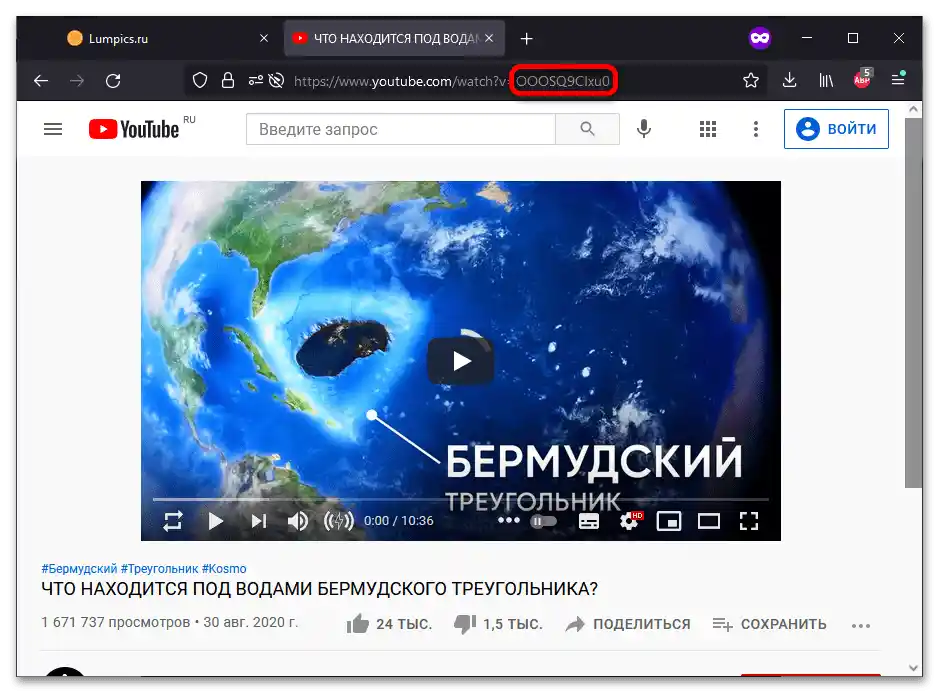
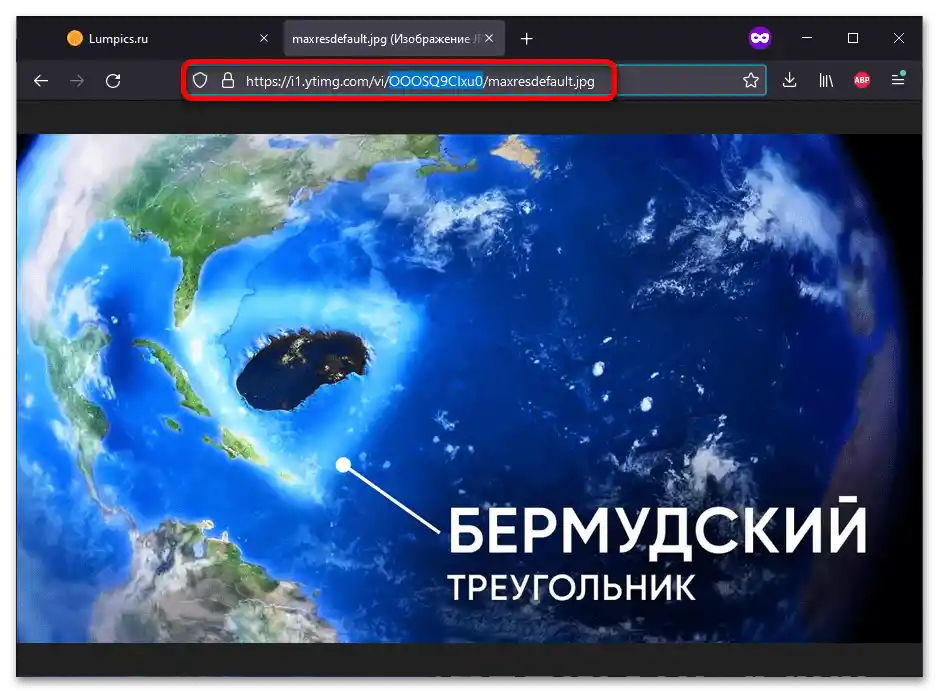
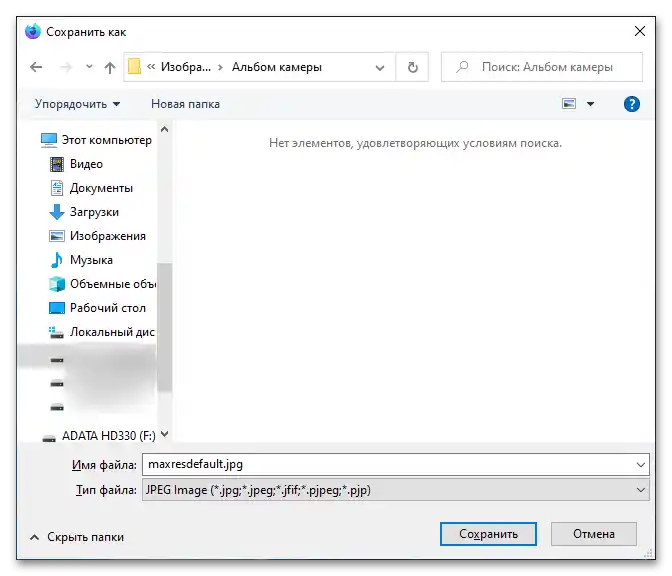
Спосіб 2: Код сторінки
Посилання на основне зображення явно вказане в двох HTML-тегах, видимих при перегляді коду сторінки.
- Перейдіть до відеоролика на Ютубі і натисніть Ctrl+U, щоб ознайомитися з кодом сторінки відтворення.
- Натисніть Ctrl+F або F3, щоб відкрити меню пошуку.Введіть
og:imageабоimage_src. - Перейдіть за адресою з початку статті та завантажте зображення точно так, як показано в попередній інструкції.
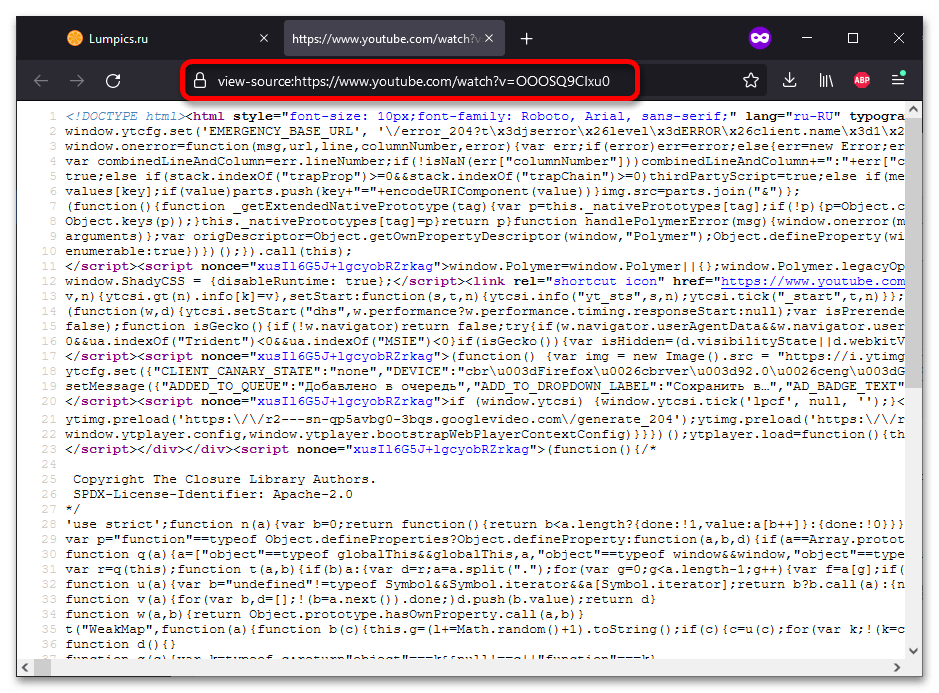
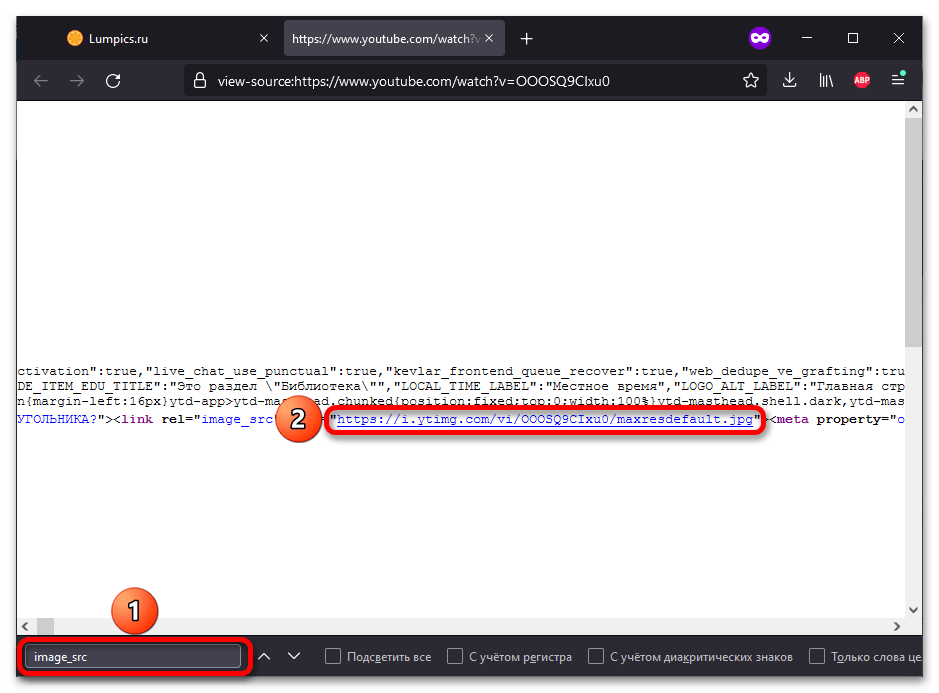

Спосіб 3: Отримати ескіз відео з YouTube
Для завантаження обкладинок можна використовувати спеціальний сервіс.
- Вставте посилання на ролик, скористайтеся кнопкою "Get YouTube thumbnail".
- Клацніть правою кнопкою миші на результаті та натисніть "Зберегти зображення як…" (може називатися інакше в залежності від браузера).
- Виберіть, куди помістити прев'ю, а потім — клацніть "Зберегти".
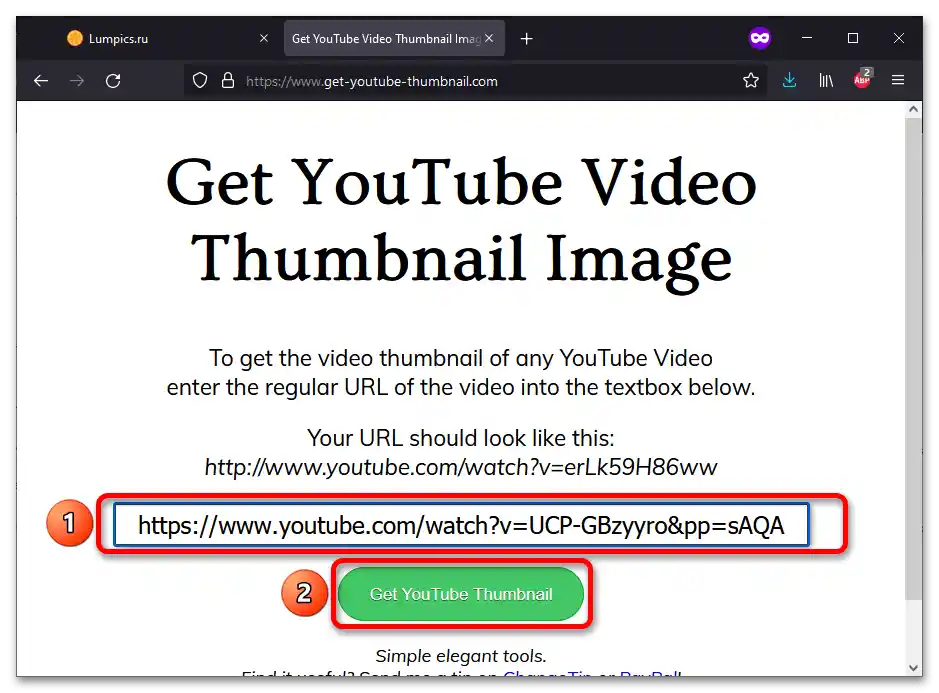
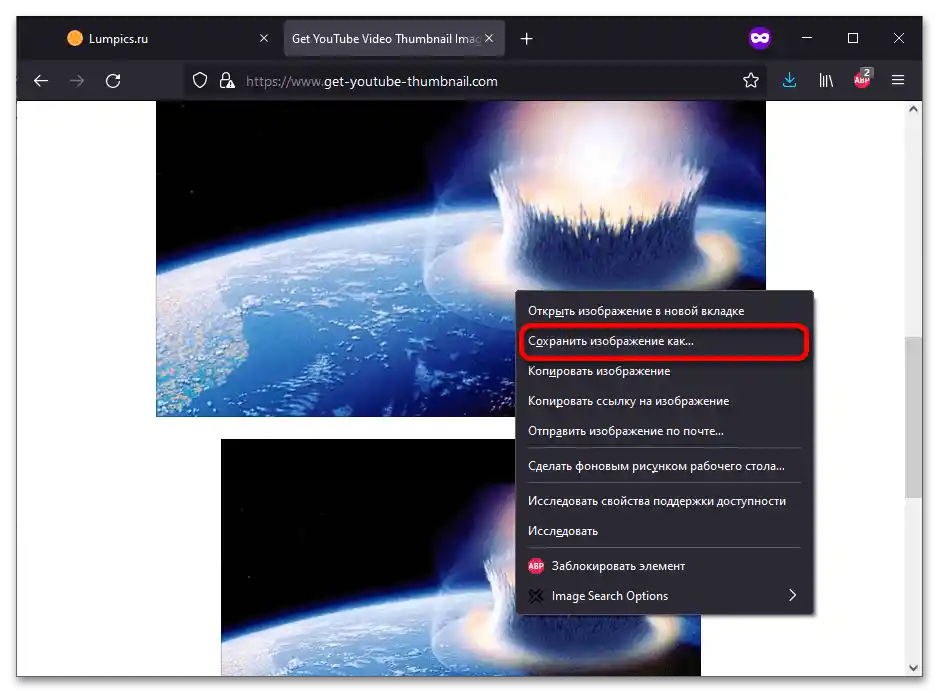

Спосіб 4: Зображення ескізу YouTube
Сайт, схожий на попередній, також призначений для скачування обкладинок.
- Вставте URL відеозапису, після чого клацніть "Search".
- Виберіть, в якому розширенні слід завантажити картинку, і натисніть "Download". Найвищу якість мають HD-файли.
- Підтвердіть збереження в вікні, викликаному браузером (на скріншоті — Mozilla Firefox), або одноразово відкрийте файл — тоді він буде автоматично видалений через деякий час.
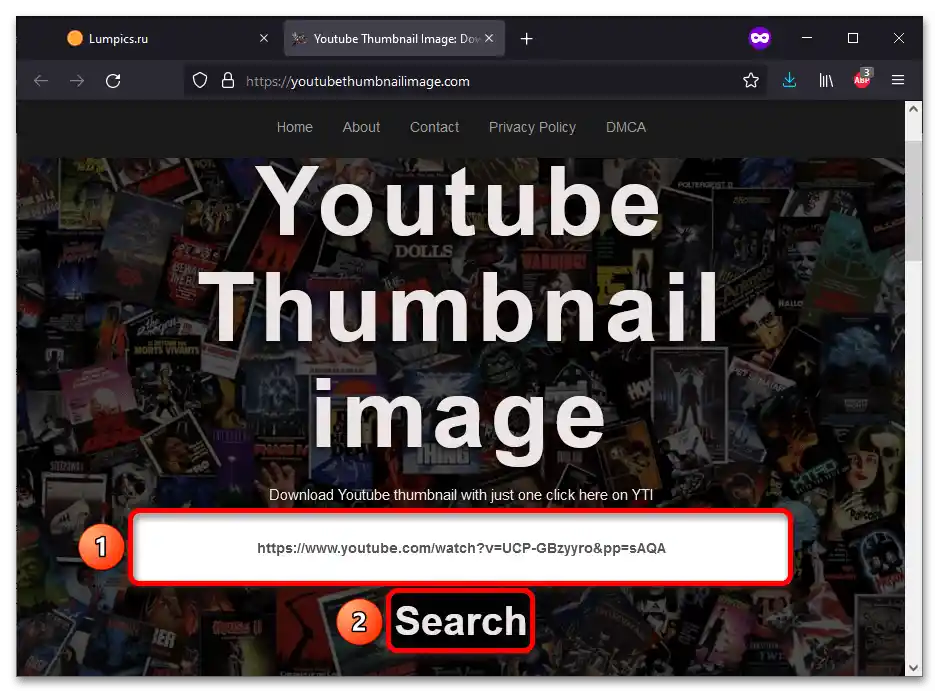
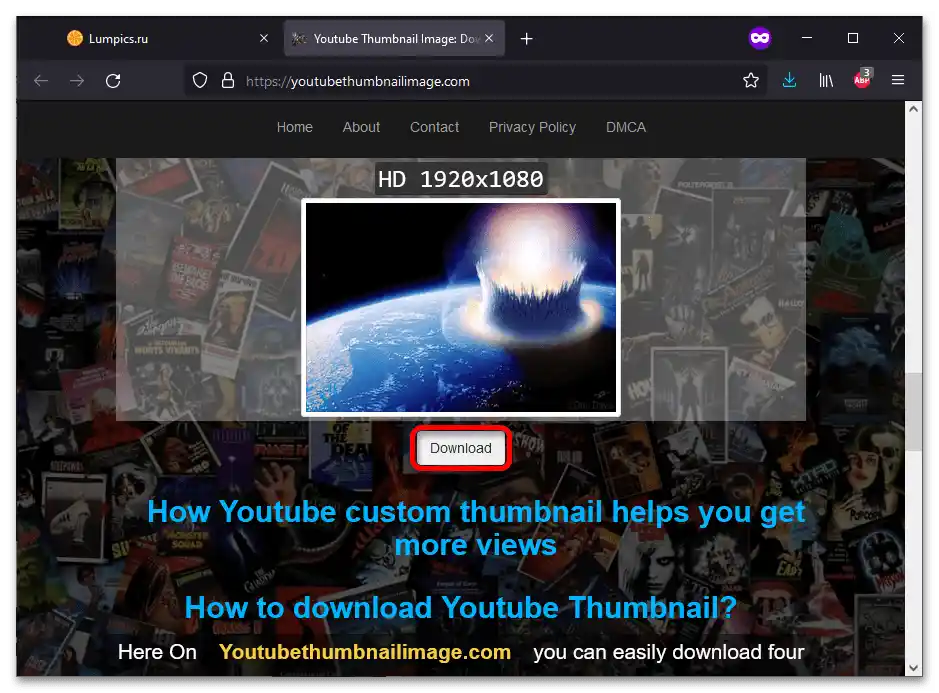
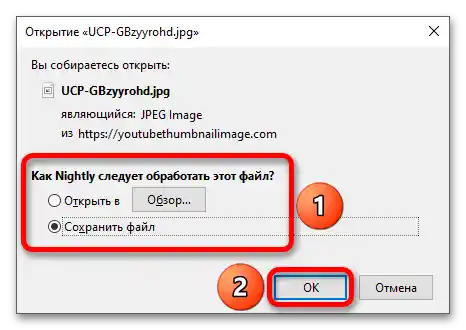
Спосіб 5: Involta
Русомовний сайт також підійде для завантаження прев'ю.
- Вкажіть у полі адресу відеоролика і клацніть "Сформувати".
- Щоб знайти картинку в найкращій якості, пролистайте в самий низ списку результатів і натисніть "Посилання на оригінал" в останньому блоці.
- Використовуйте комбінацію клавіш Ctrl+S, щоб завантажити зображення.Виберіть, куди слід його помістити, після чого клацніть "Зберегти".